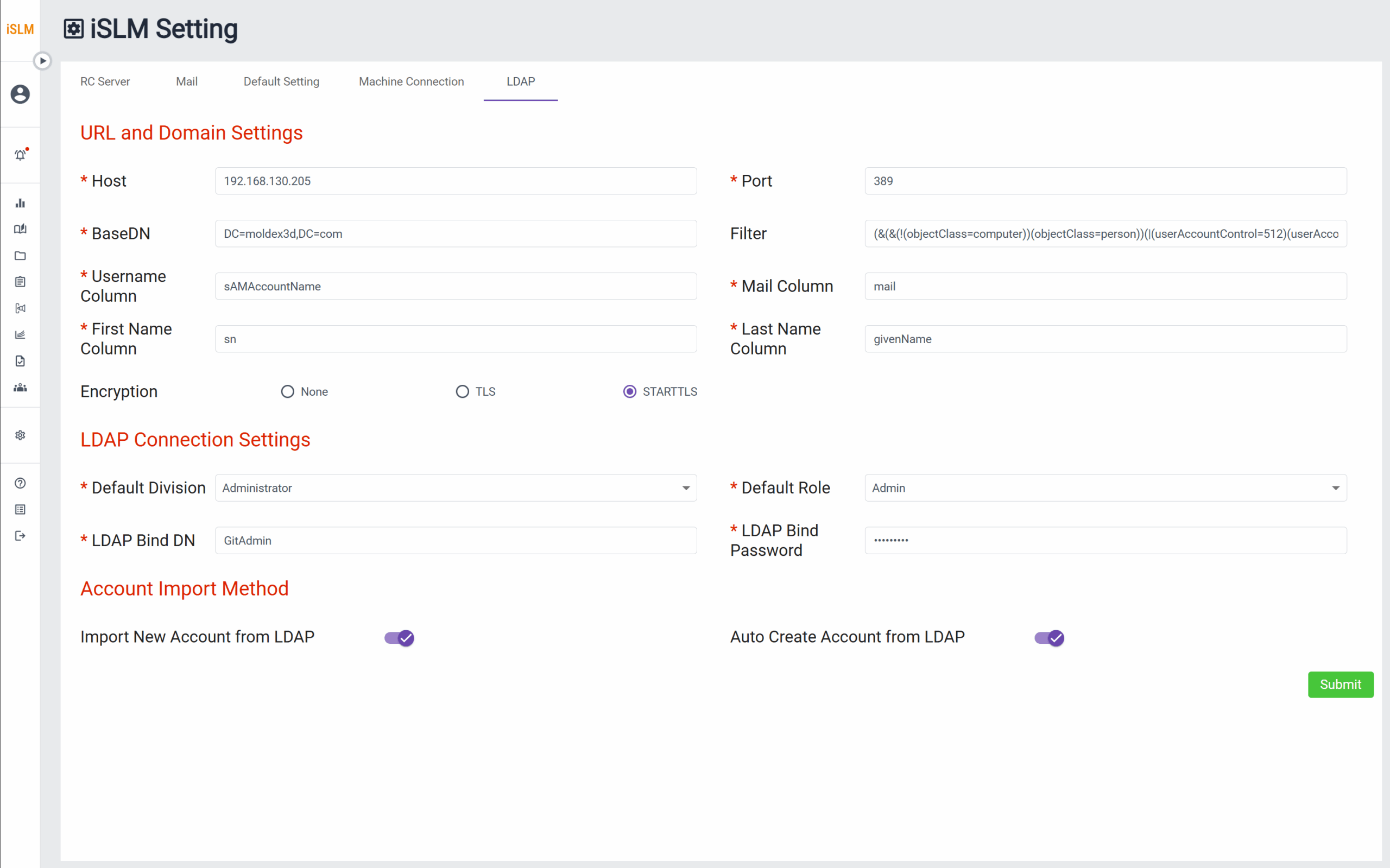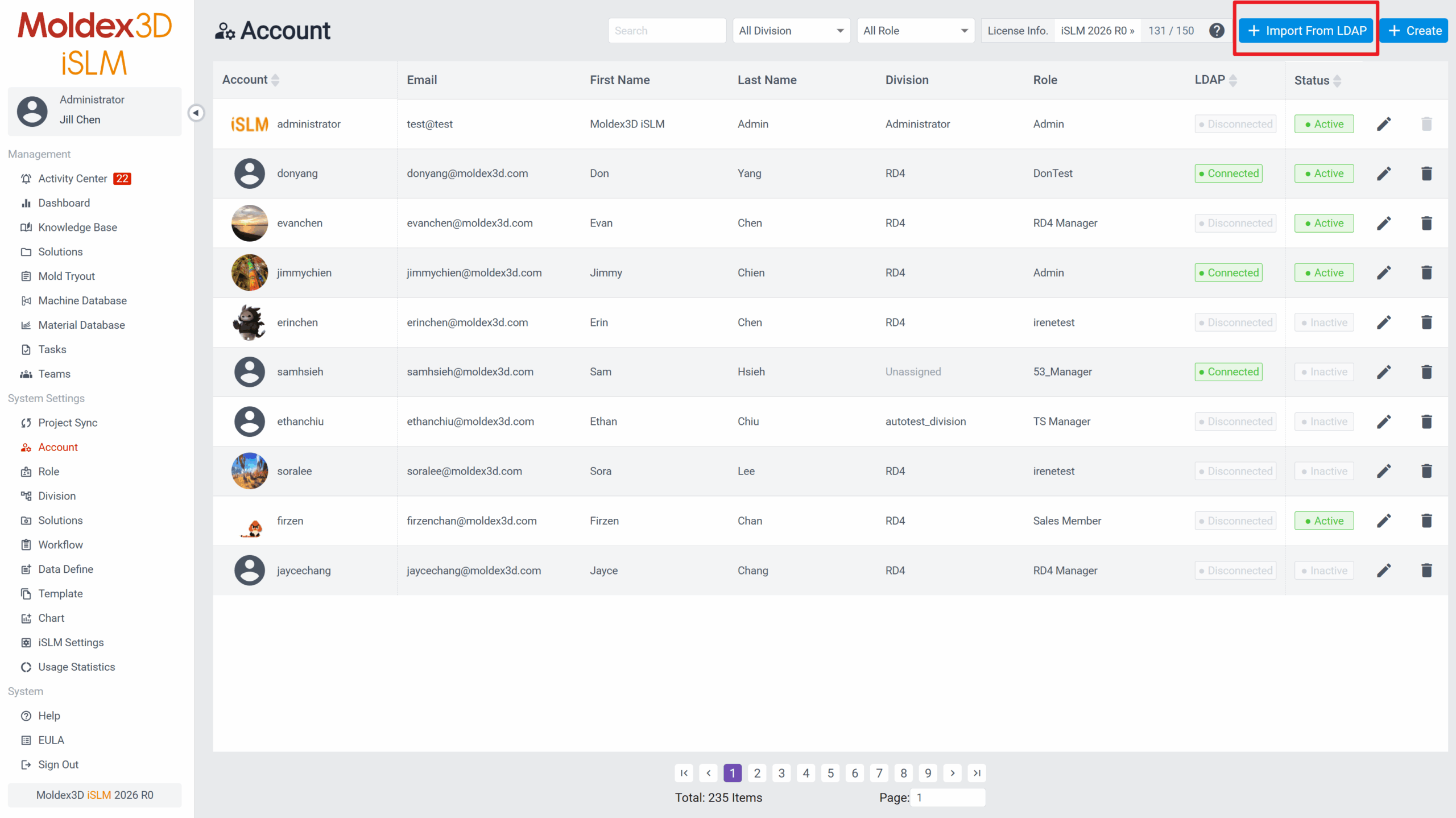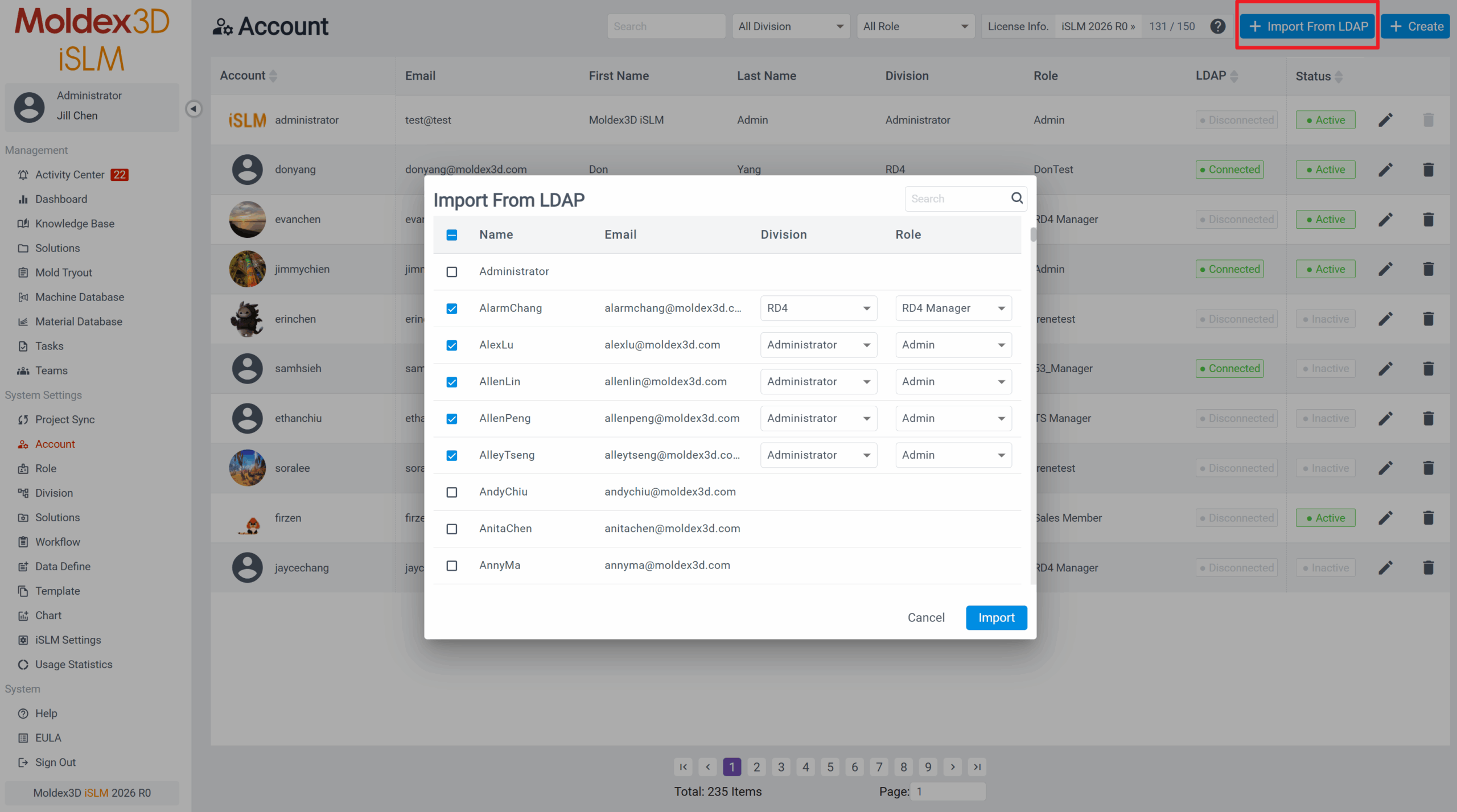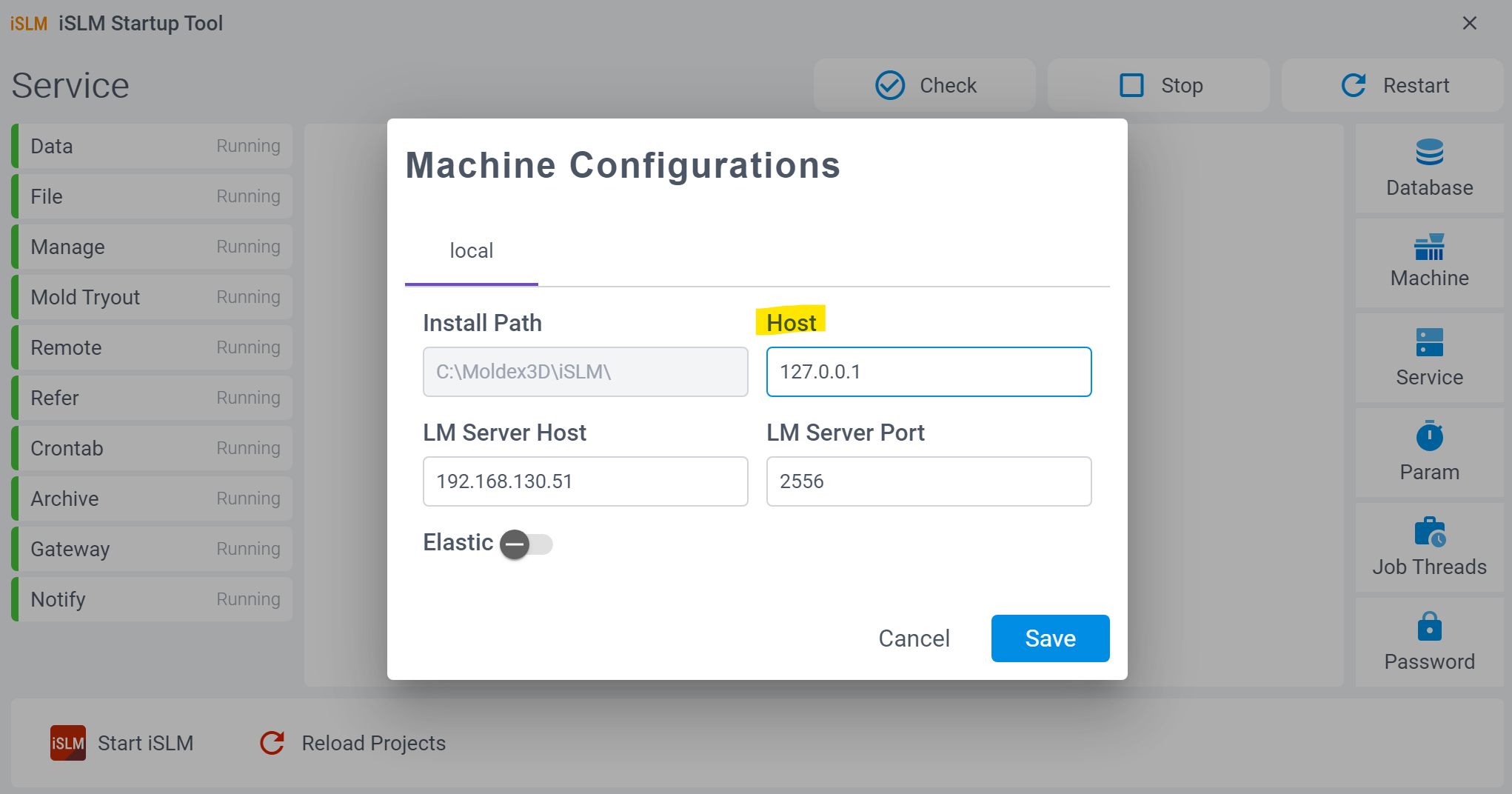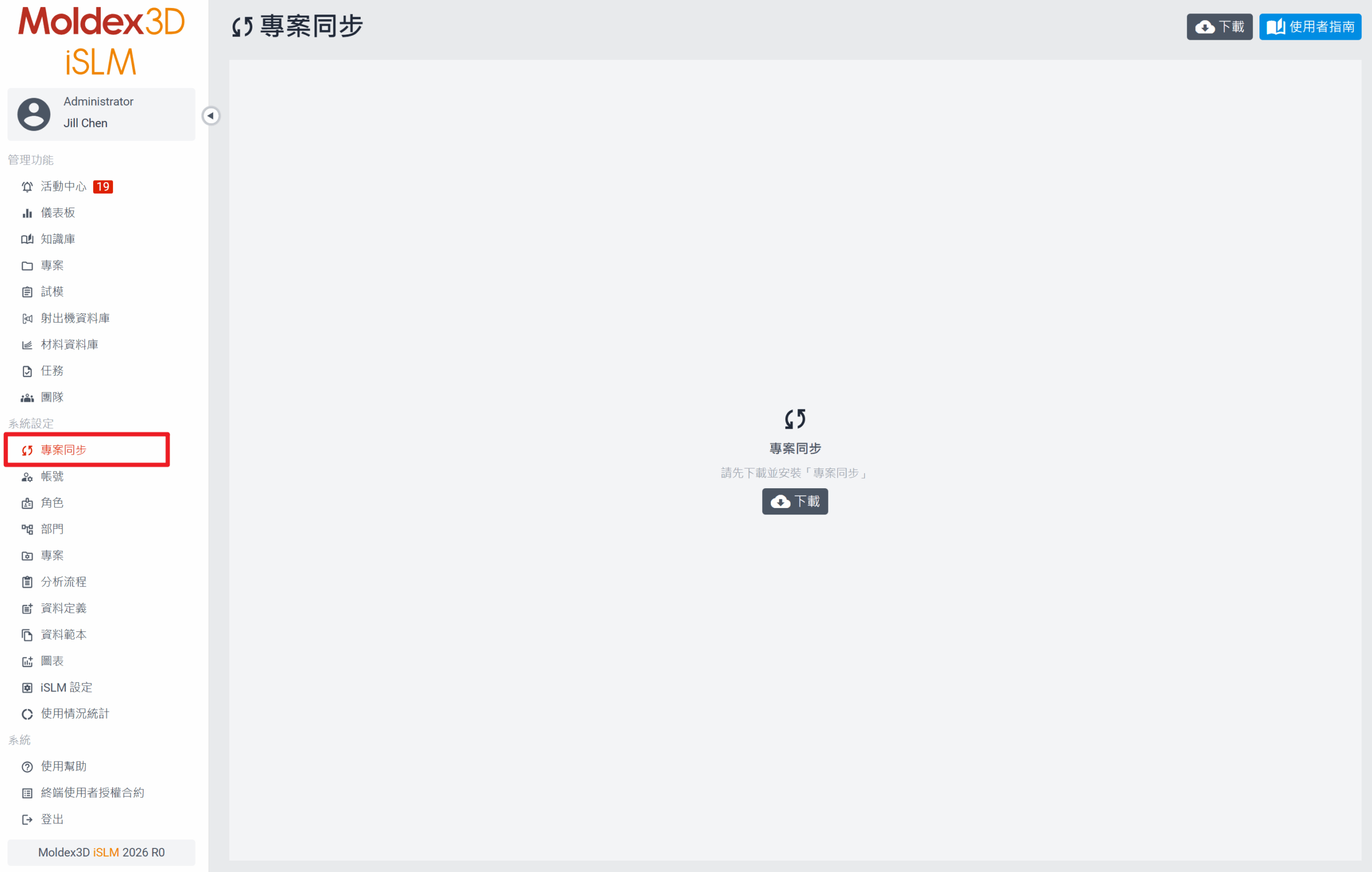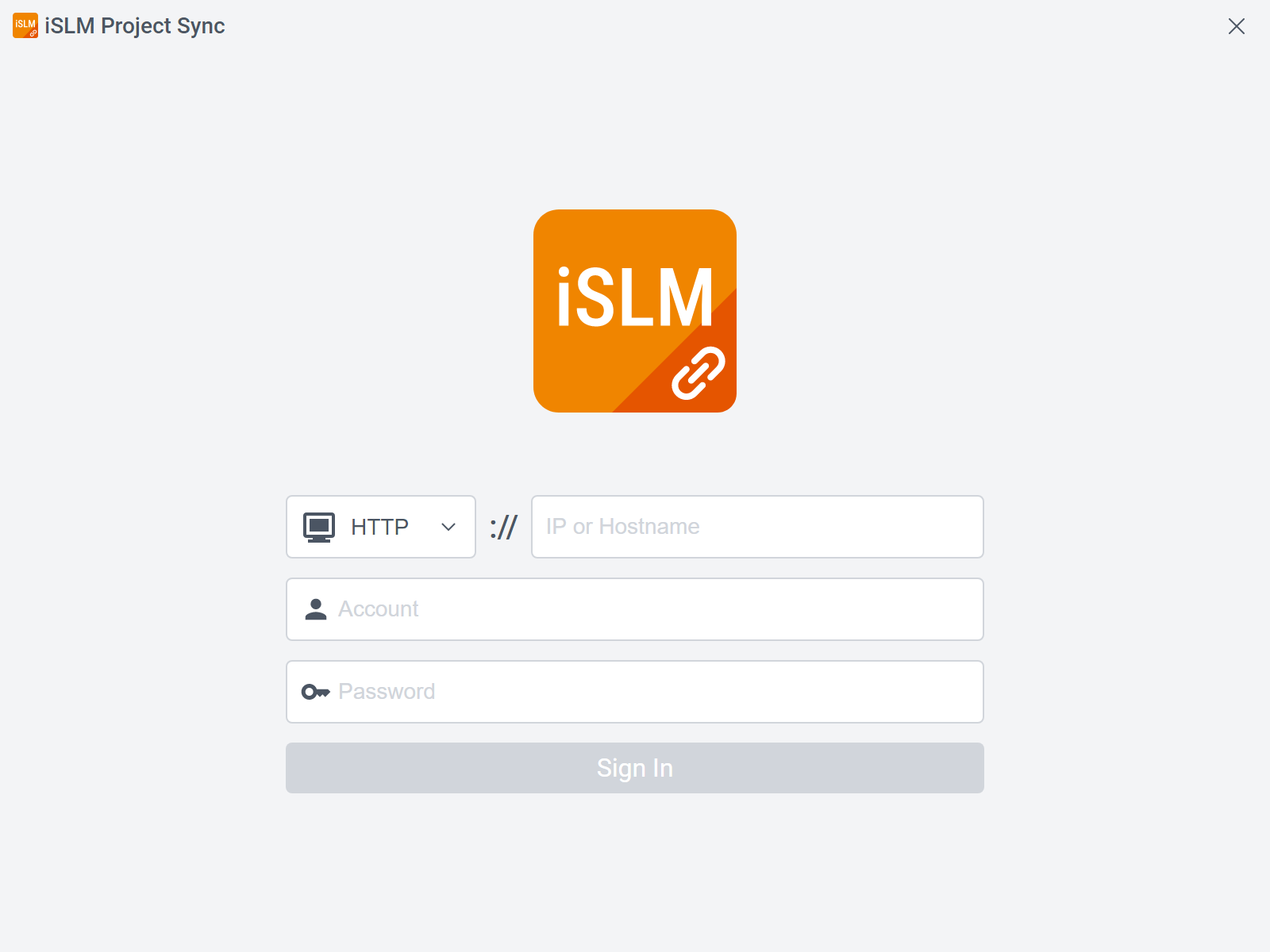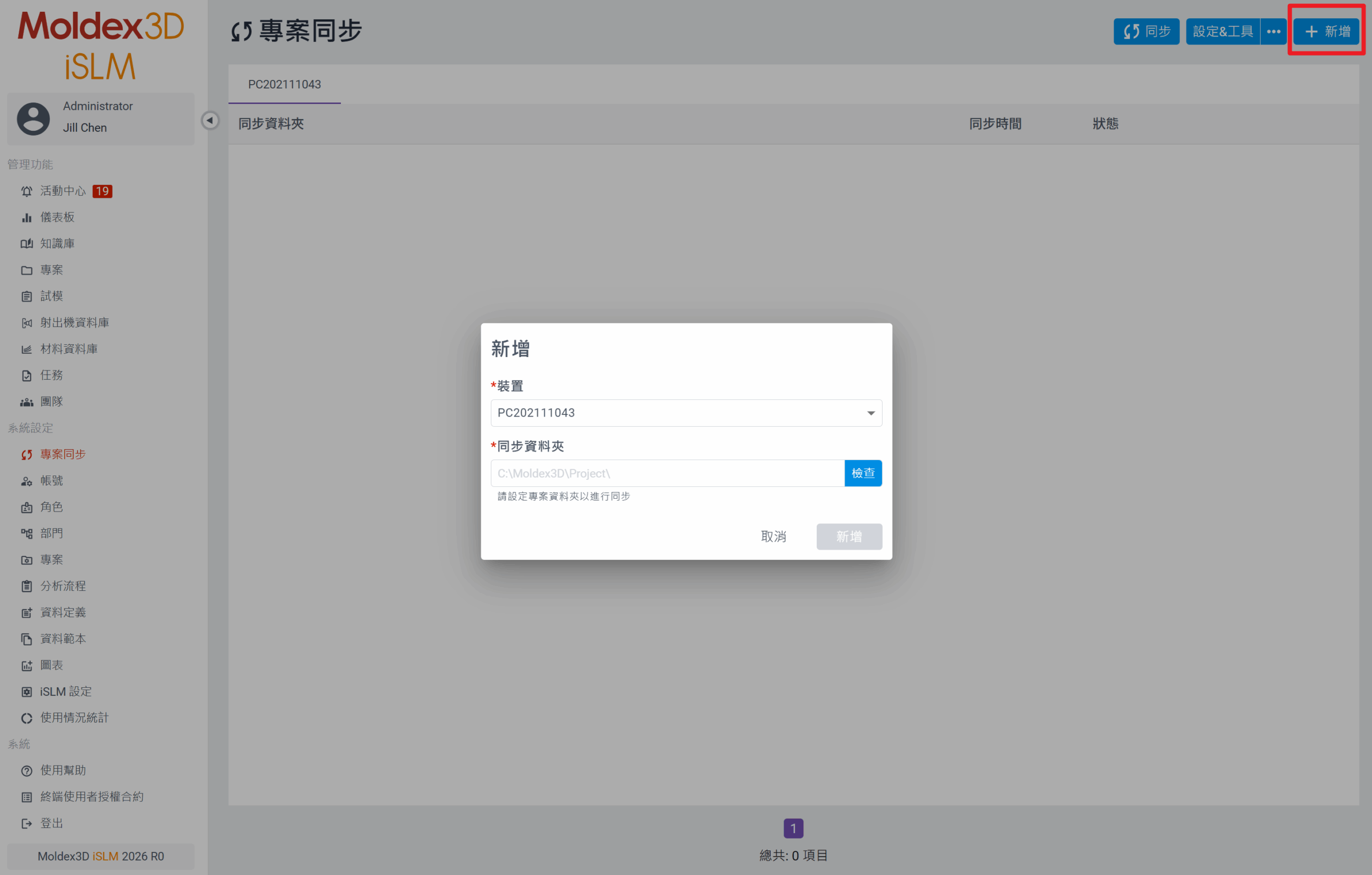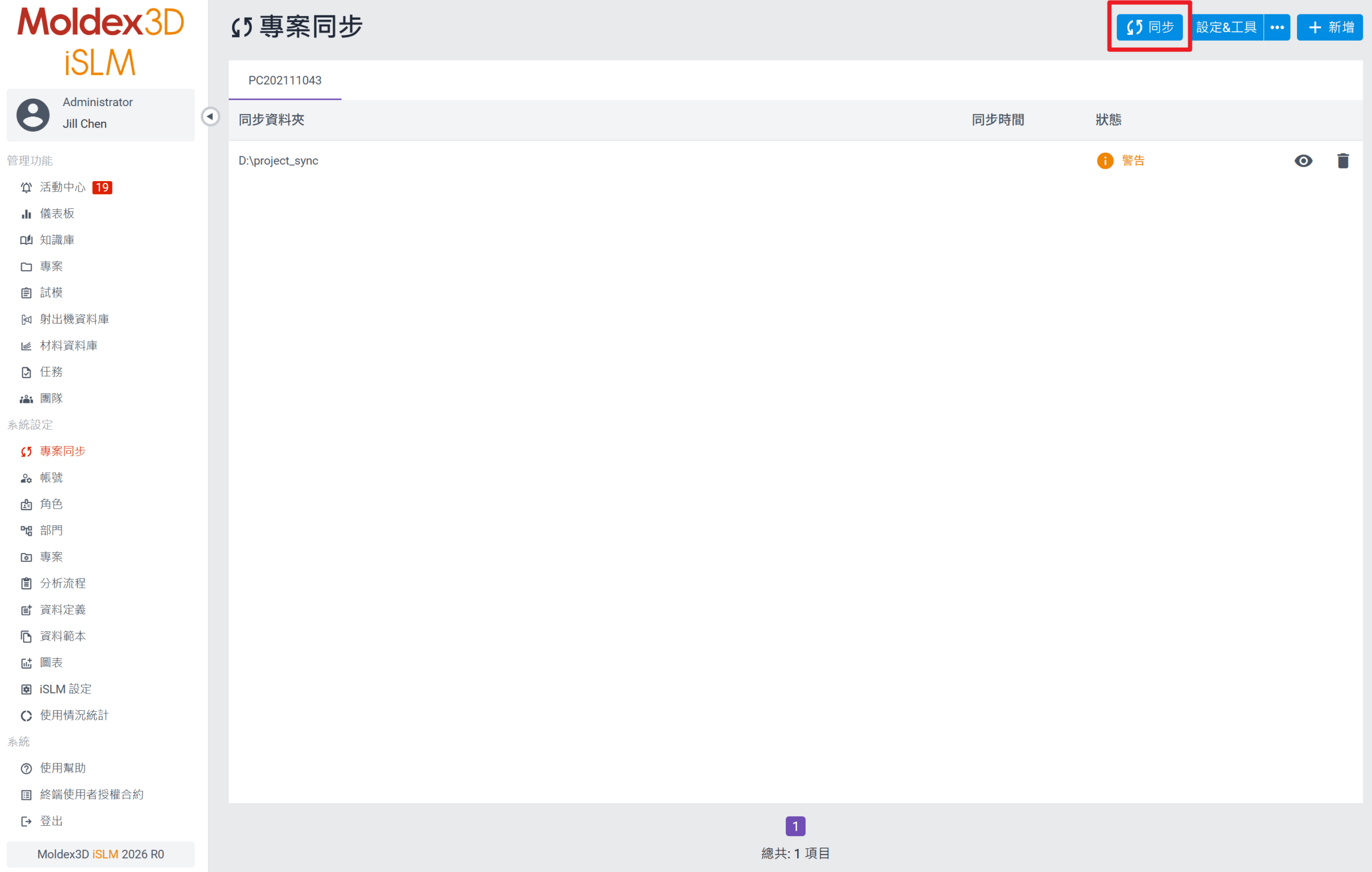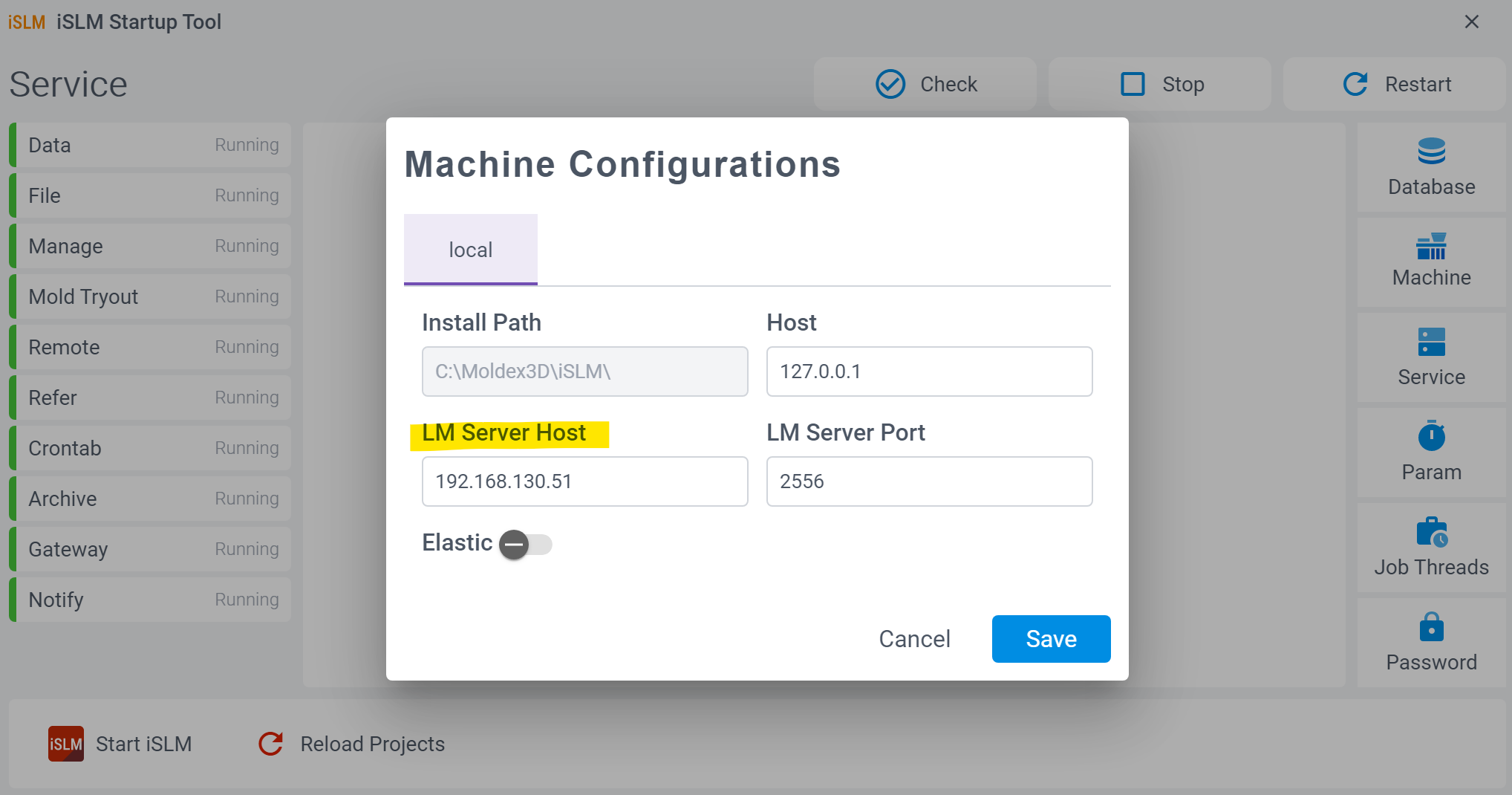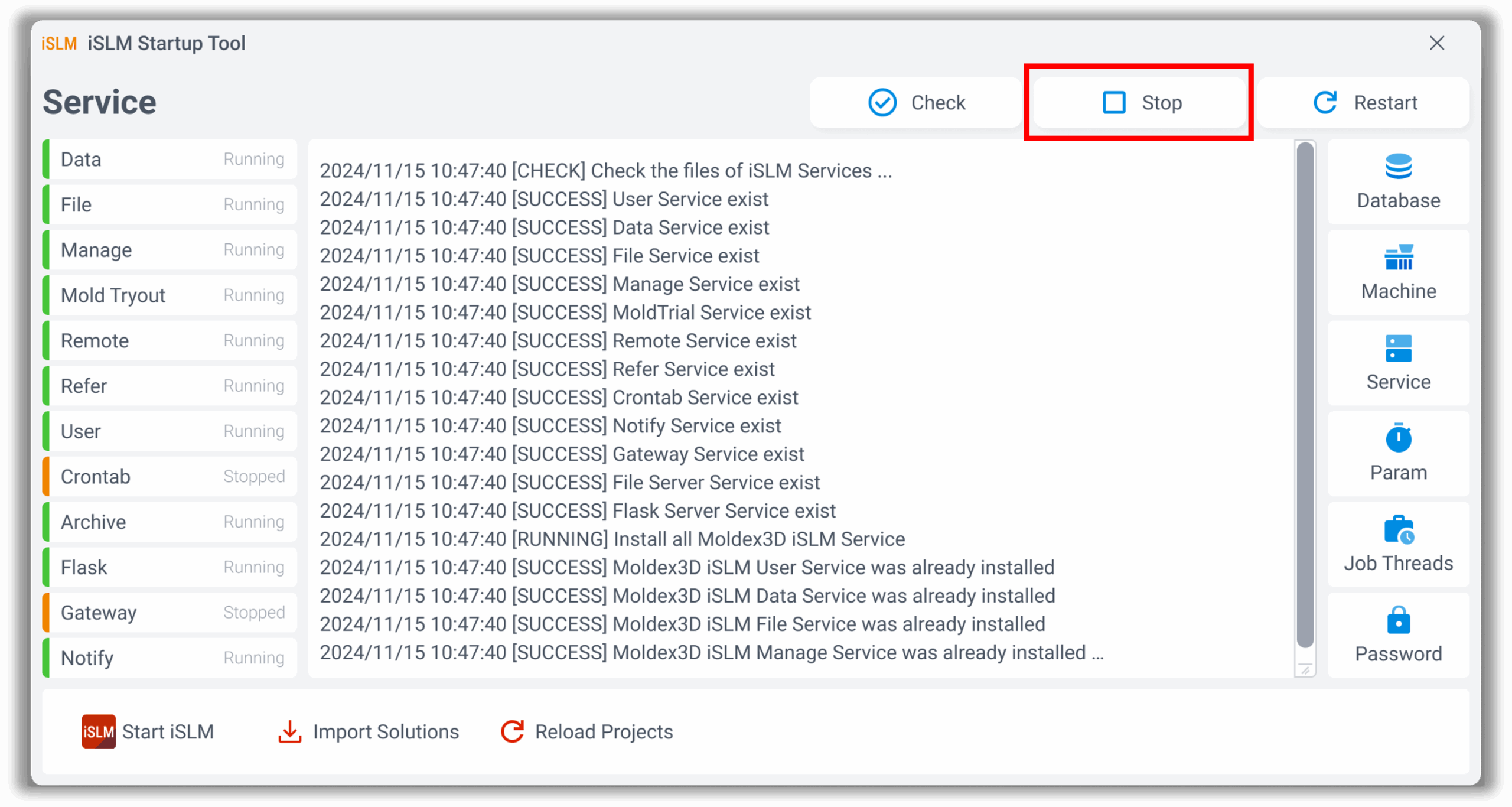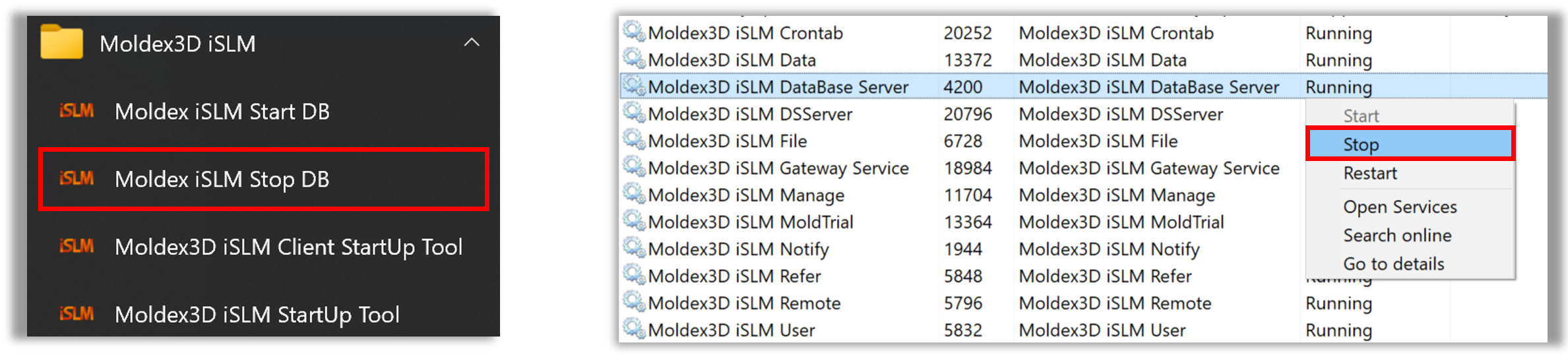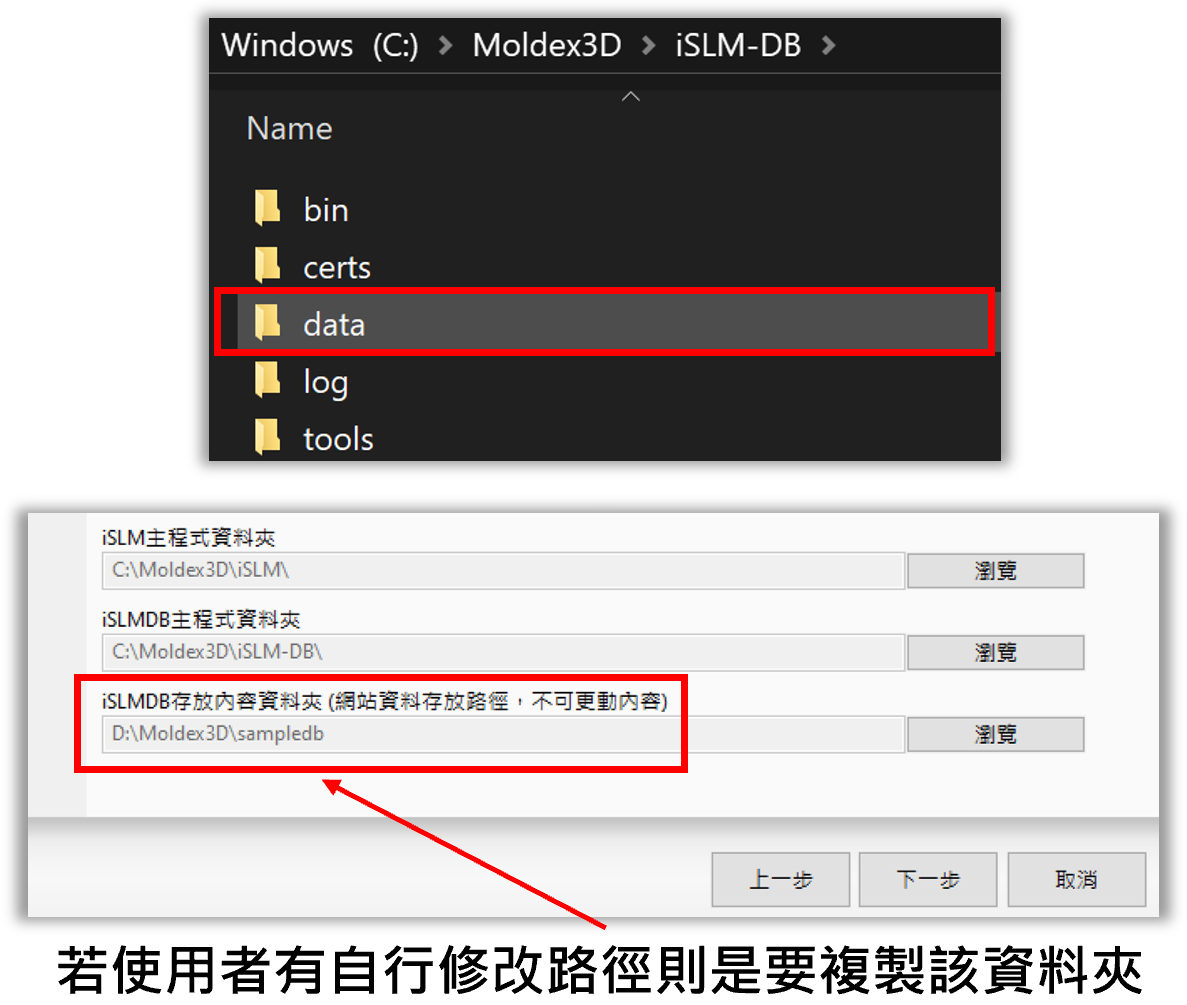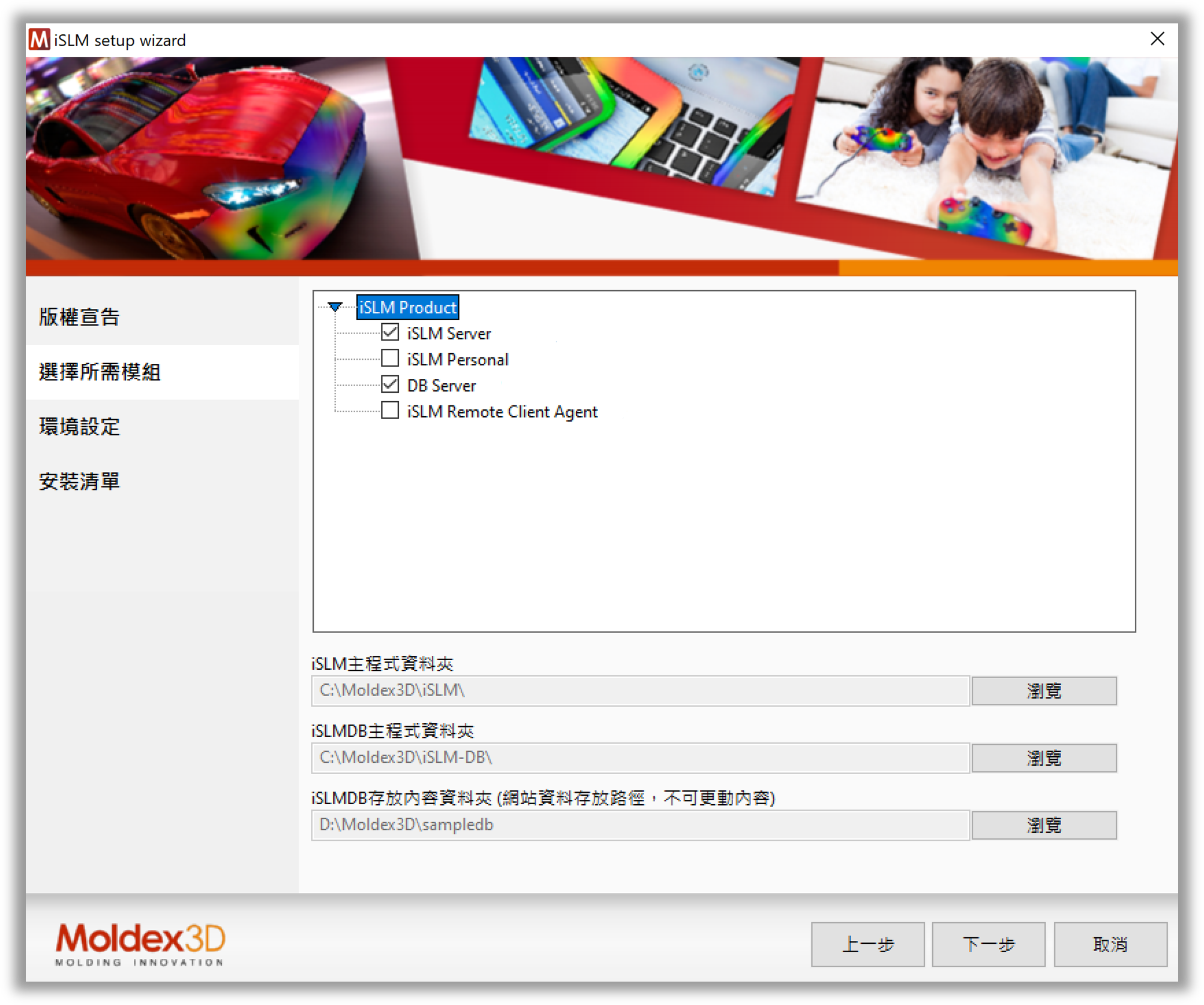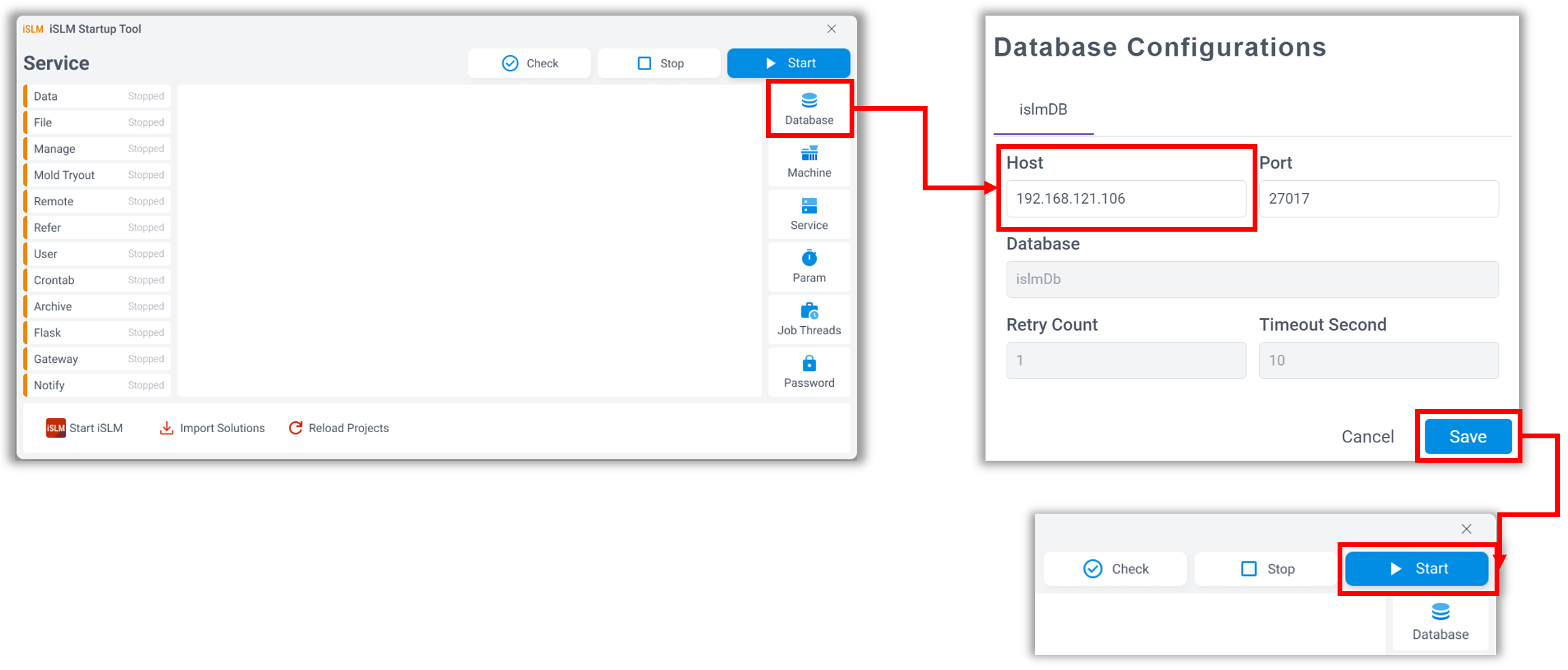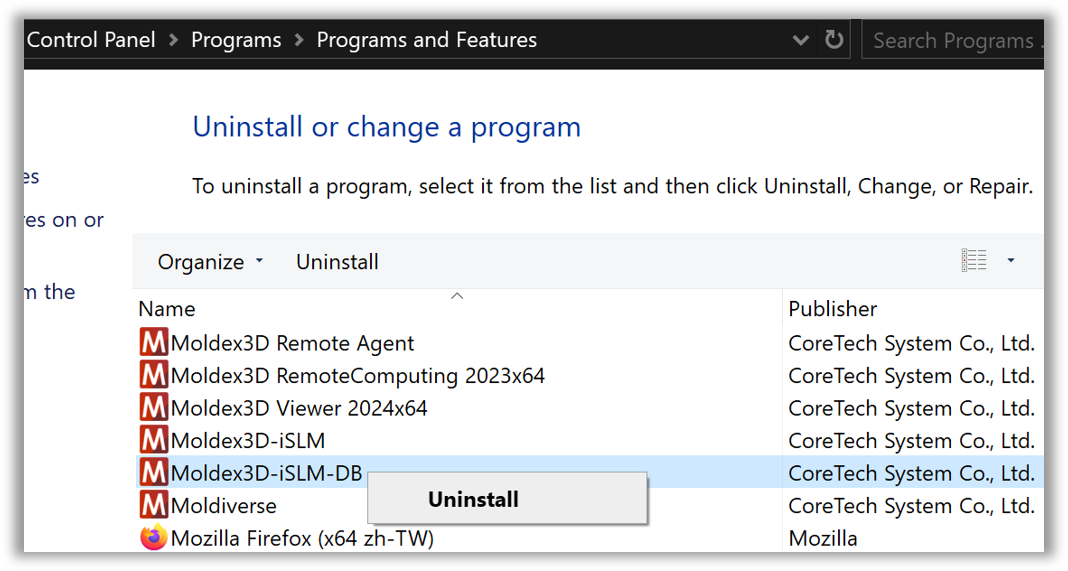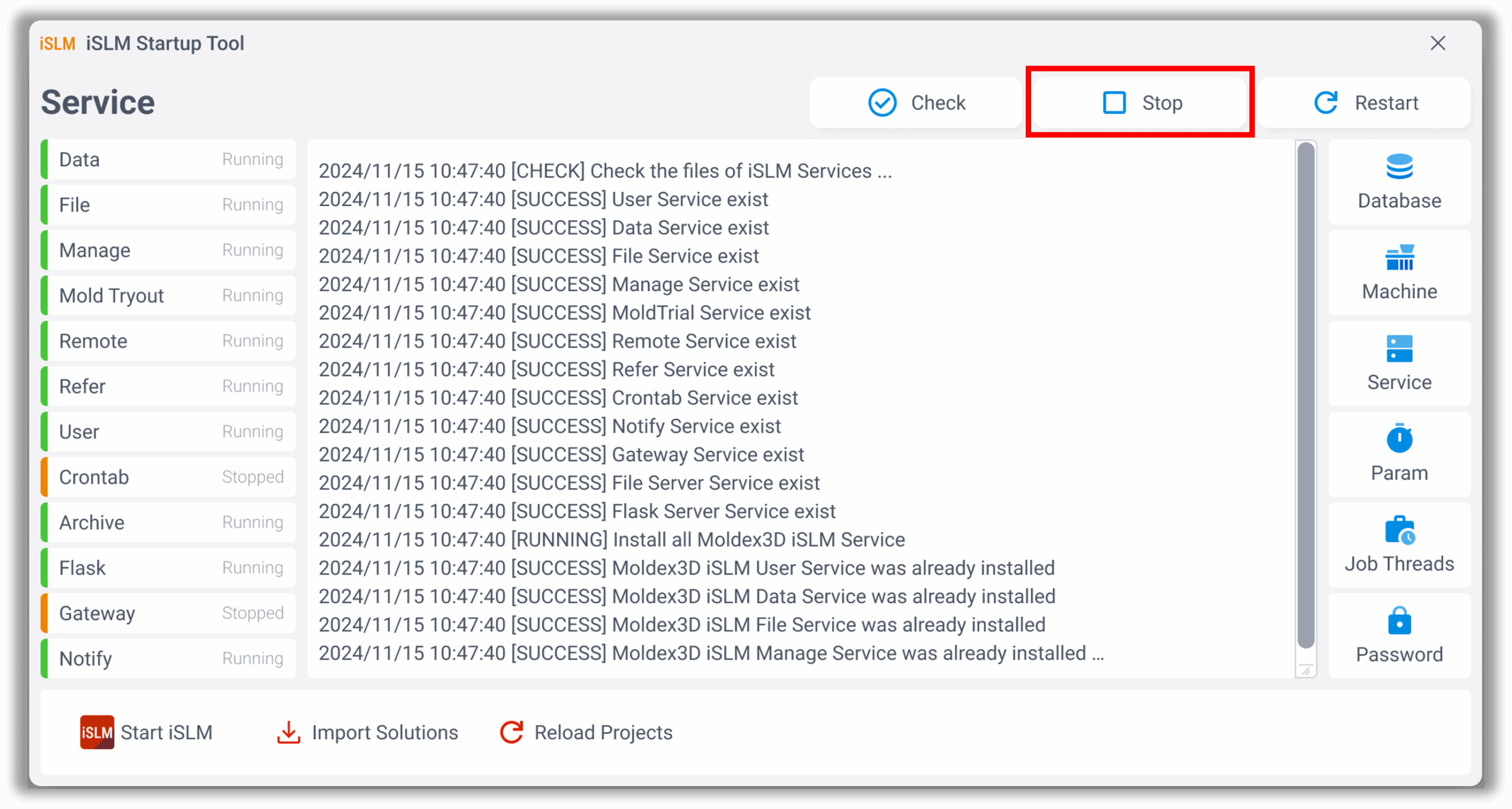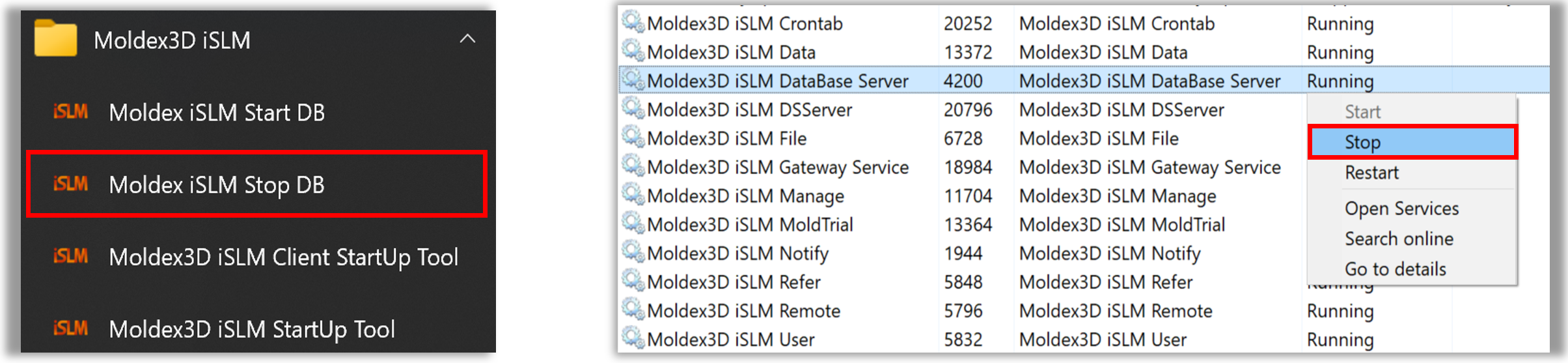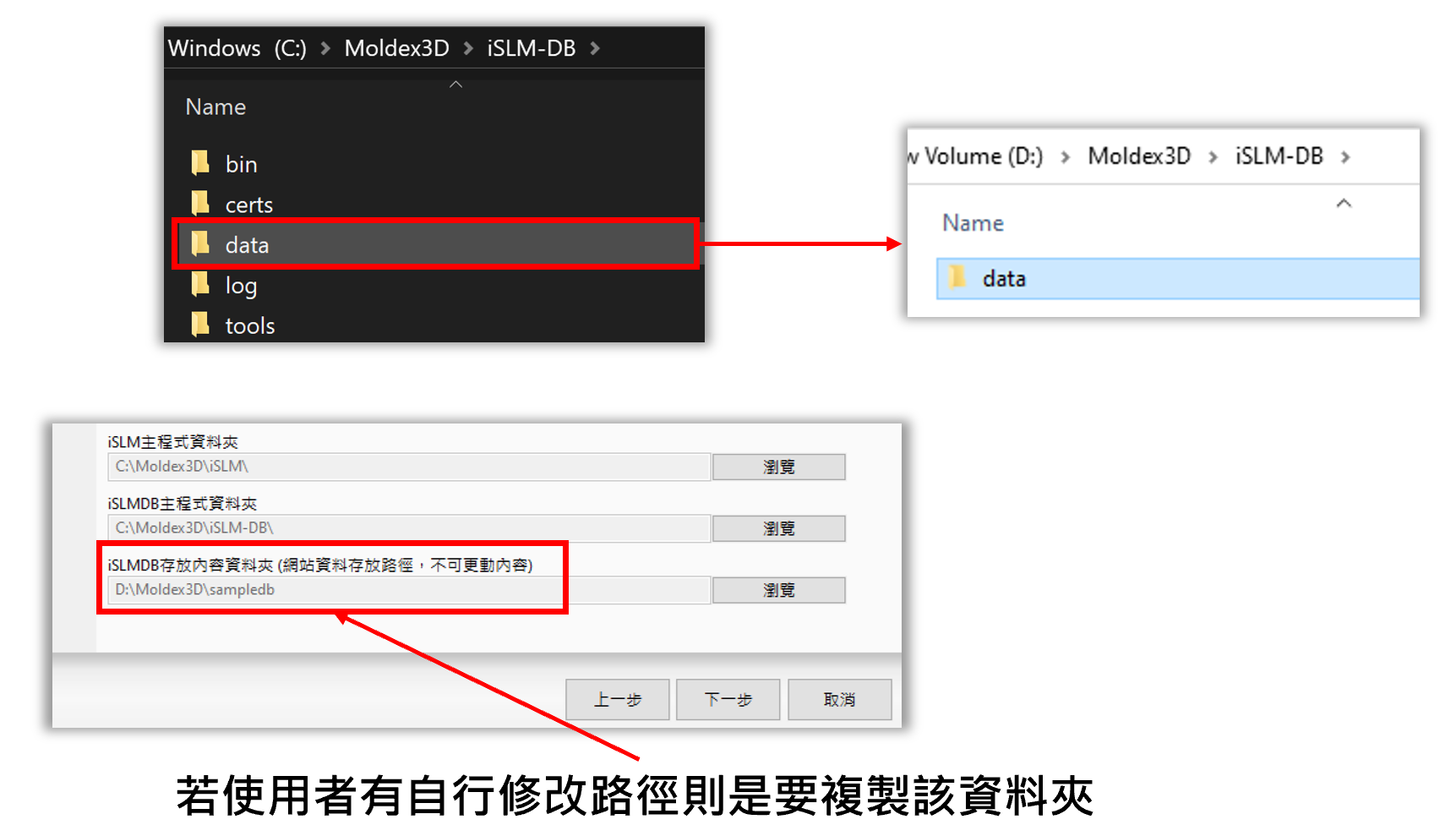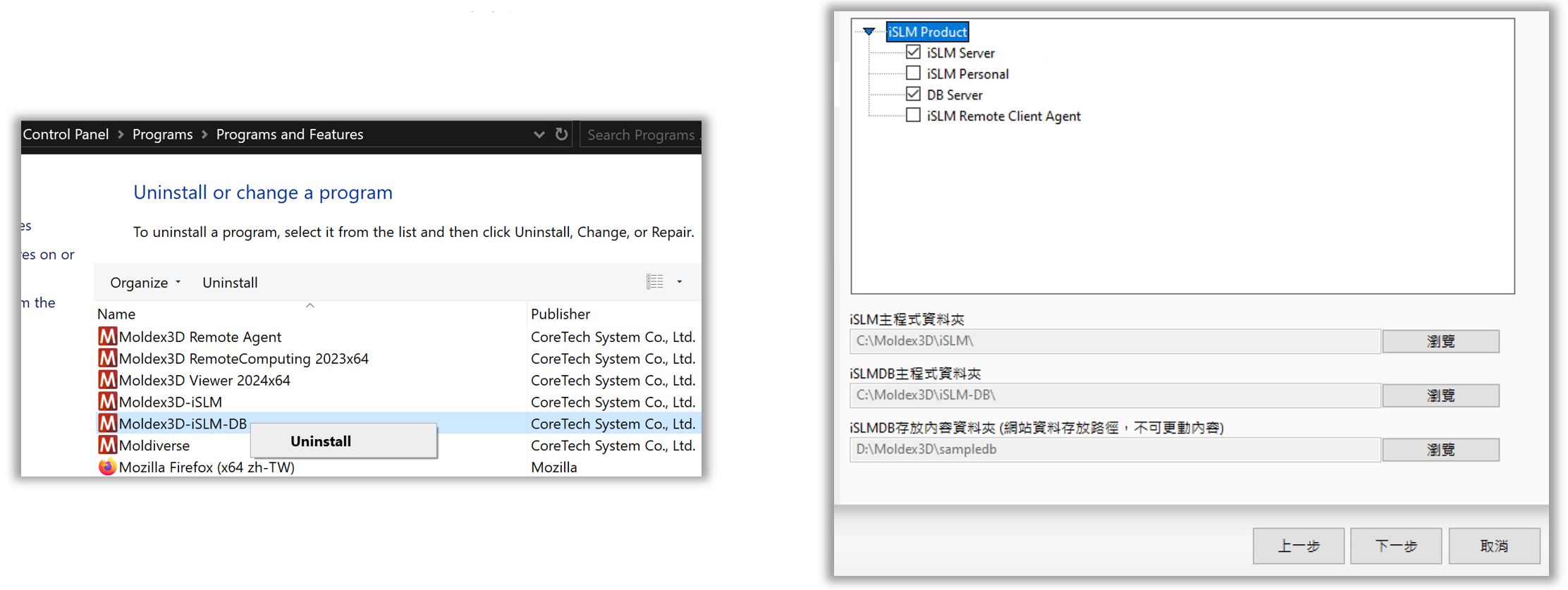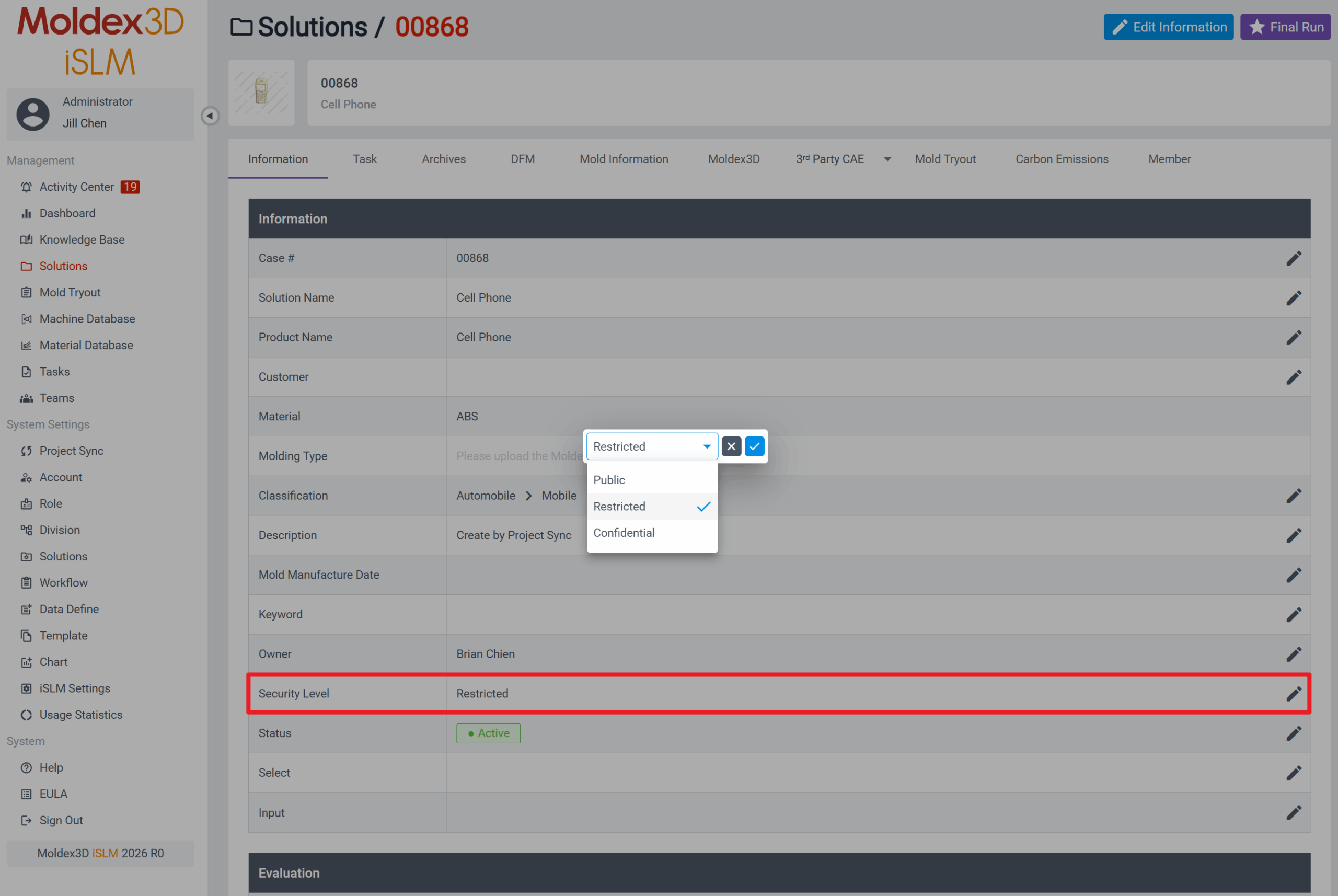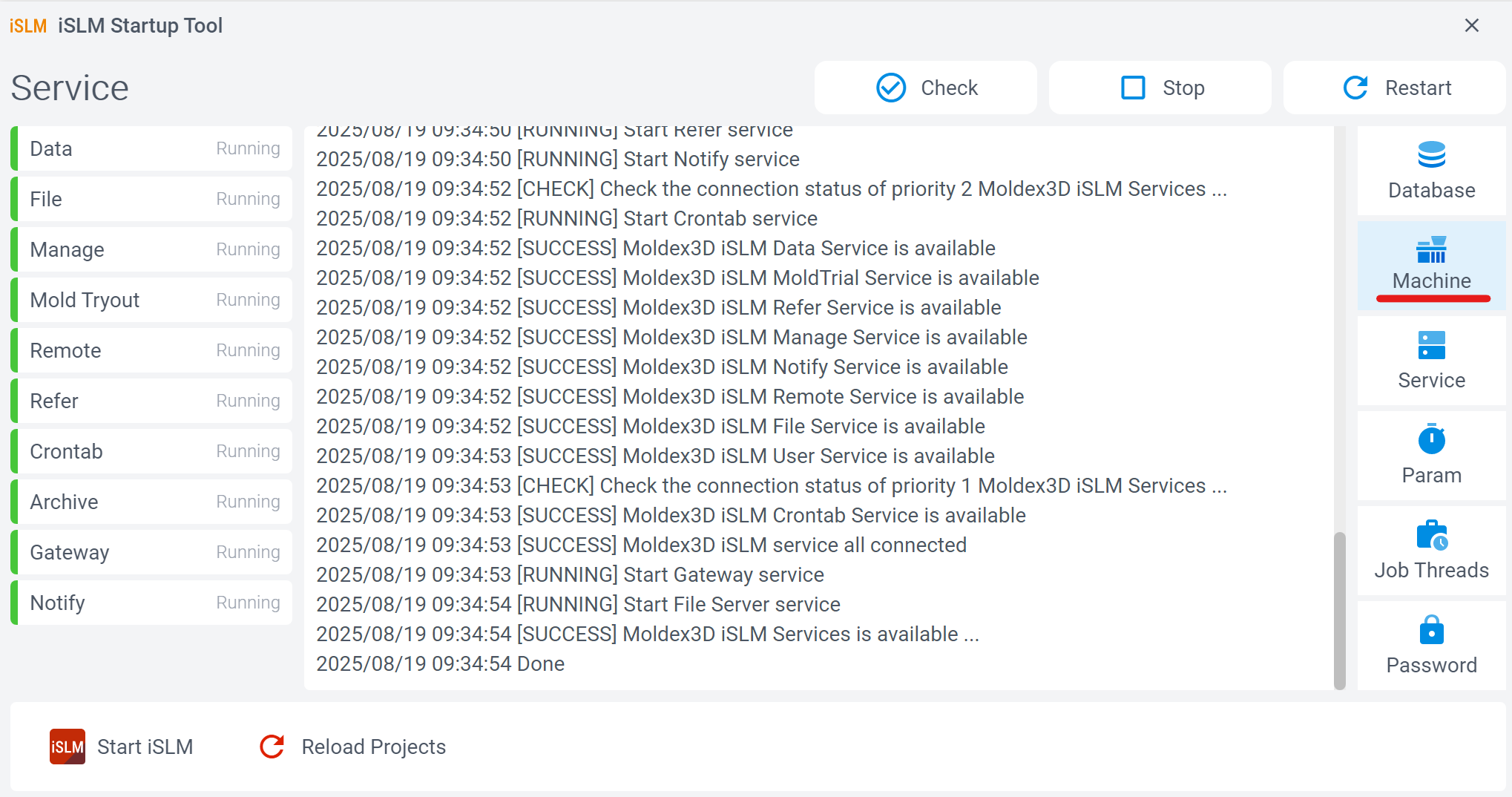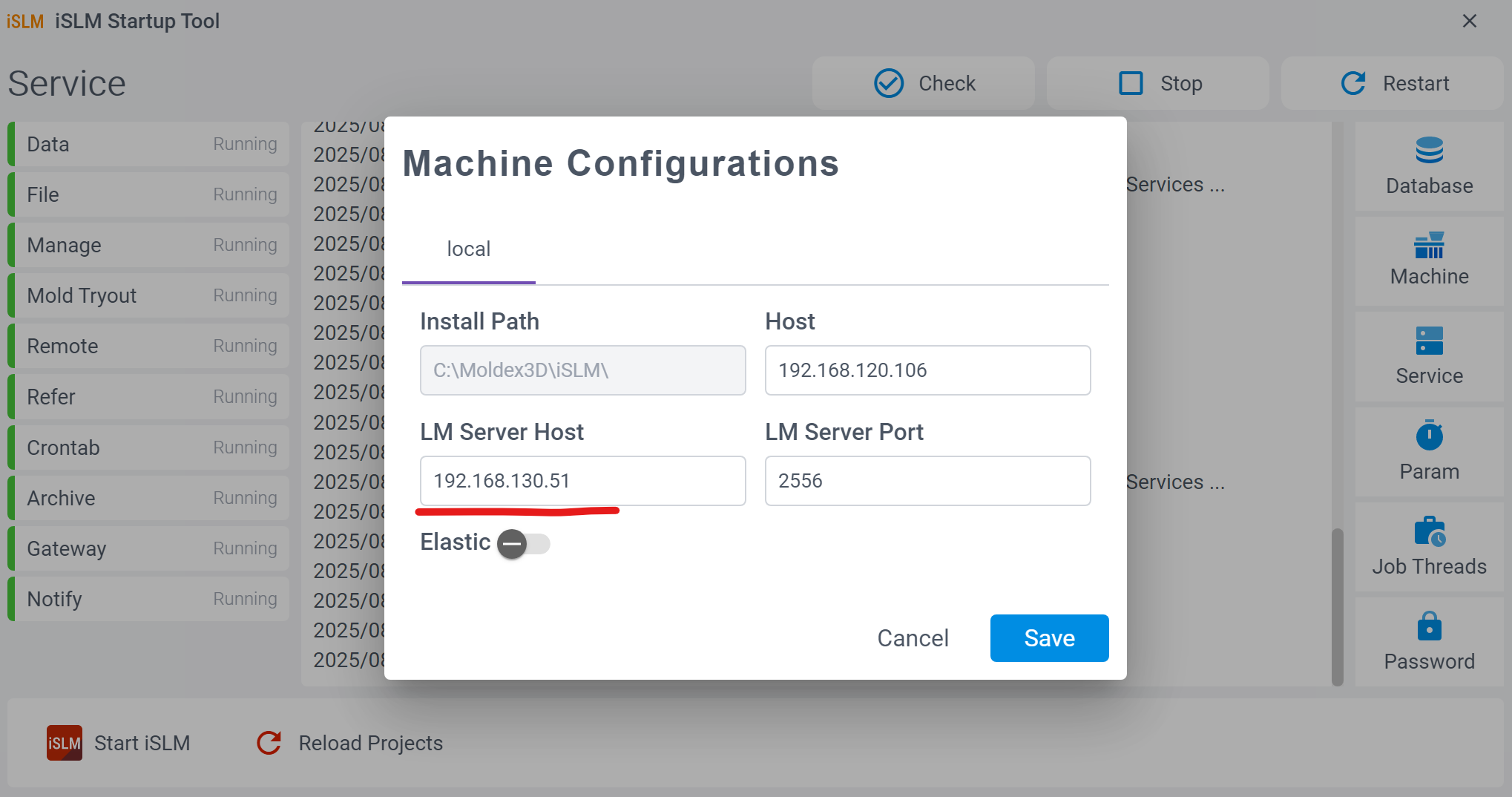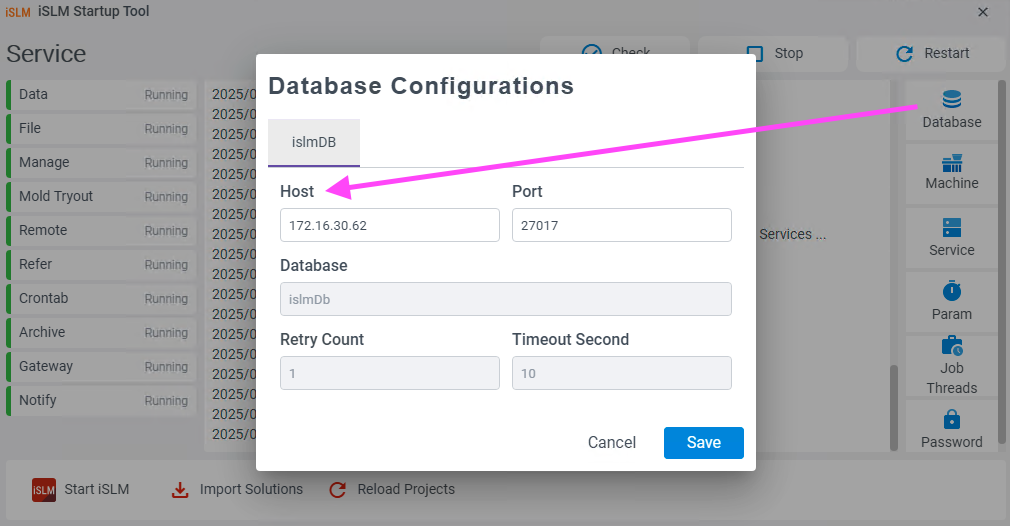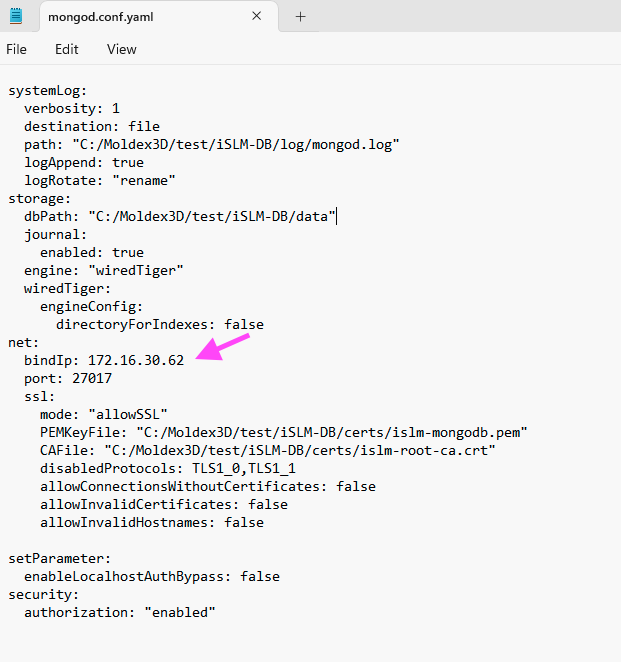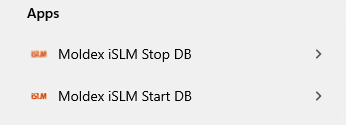Questions
0
Answers
113
-
Asked on 9 9 月, 2025 in FAQ.
LDAP 的全名為:「Lightweight Directory Access Protocol」,也就是「輕型目錄存取協定」,是基於 X.500 標準並透過 IP 協定提供存取控制和維護分散式資訊的目錄資訊。其用途可讓您在多項服務中使用同一組帳號密碼,便於您的登入作業。
在完成 系統設定 > iSLM 設定 中的 LDAP 設定後,即可透過 LDAP 匯入所有的帳號資料,並支援調整帳號所屬的部門與角色;此外,如有開啟「自動匯入 LDAP 新建立帳號至 iSLM」 功能的狀況下,當您直接以 AD 帳號密碼登入 iSLM 時,若使用LDAP設定登入成功,系統就會自動建立新帳號,且自動帶入預設的部門、角色以及讀取到的 Email 資訊於新帳號中。
若欲透過 LDAP 匯入帳號至 iSLM 時,請至 系統設定 中的 帳號 頁面,點擊 從 LDAP 匯入 按鈕,即可開啟 LDAP 帳號列表,您可從中自行勾選要匯入哪些帳號。從 LDAP 匯入 按鈕,即可開啟 LDAP 帳號列表,您可從中自行勾選要匯入哪些帳號。需注意匯入的帳號其 部門 和 角色 會預先設定為於 系統設定 > iSLM設定 > LDAP 頁面中設定的 預設部門 和 預設角色。
- 252 views
- 1 answers
- 0 votes
-
Asked on 9 9 月, 2025 in FAQ.
- 220 views
- 1 answers
- 0 votes
-
Asked on 28 8 月, 2025 in FAQ.
若上傳壓縮的專案到 iSLM 後出現
Project was uncompact failure錯誤訊息的情況,請依照以下步驟處理:1. 確認壓縮檔是否完整
– 請先在電腦中將該壓縮專案檔解壓縮,確保解壓縮過程沒有錯誤。
2. 確認專案可開啟
– 解壓縮完成後,使用 Moldex3D Studio 開啟專案,確認專案內容正常無誤。
3. 改用 Project Sync 上傳
– 如果壓縮檔可以順利解壓縮且專案能正常開啟,建議改用 iSLM Project Sync 工具 來上傳專案。
- iSLM Project Sync 工具操作說明:
1. 在 iSLM 的 系統設定 > 專案同步 頁面點擊 下載,並開啟 iSLM Project Sync 工具
2. 於 iSLM Project Sync 登入頁面上輸入網址、帳號、密碼
3. 回到 iSLM 的 專案同步 頁面,點擊 新增 按鈕並輸入裝置中欲同步的資料夾路徑,再 檢查 確認路徑是否有問題,若無問題即可點擊 新增 按鈕將iSLM 平台與欲同步的資料夾進行綁定。
4. 於 iSLM 的 專案同步 頁面,點擊 同步 按鈕,系統將會立即進行所有已綁定裝置的同步作業,意即存放於同步資料夾內的本地端資料,會自動被同步/創建至iSLM 專案中。
- 237 views
- 1 answers
- 0 votes
-
Asked on 28 8 月, 2025 in FAQ.
1. All iSLM Windows services must be started and run using a Windows account that is a member of the local Administrators group on the iSLM server. This requirement is independent of the Windows service start type (Manual, Automatic, or Automatic (Delayed Start)). For reliability, we recommend setting them to Automatic.
2. Yes, this is supported. The service account must be a member of the local Administrators group on the iSLM server in order to start and run iSLM services. For security reasons, the iSLM server should be owned and administered by the IT team rather than by end users.
3. End users do not need any rights on the server or write access to the Moldex program installation directory. They only need to access iSLM through the web interface or client.
- 307 views
- 1 answers
- 0 votes
-
Asked on 28 8 月, 2025 in FAQ.
- 186 views
- 1 answers
- 0 votes
-
Asked on 28 8 月, 2025 in FAQ.
容量大小取決於安裝 iSLM 的電腦環境。如果空間不足,可以考慮升級硬體或更換硬碟。
*補充: 倘若空間不足,想換一台容量大的電腦作為 Database,可參考以下搬遷步驟
1. 不同主機搬遷步驟
- Step 1: Server1 的 iSLM 服務關閉
– 使用 Administrator 身分執行 MDXiSLMStartUpTool 後關閉所有服務
- Step 2: Server1 的 iSLM-DB 服務關閉
– 使用 Administrator 身分執行 Moldex3D iSLM Stop DB,並使用工作管理員確認所有 Moldex3D iSLM 開頭的服務皆已停止,若有未停止的可以手動右鍵停止 (Moldex3D iSLM DataBase Server 最後關閉就好)
- Step 3: Server1 的資料庫複製至 Server2
– 複製 Server1 的 iSLM-DB 安裝目錄裡面的 data 資料夾(有可能安裝時被使用者指定到其他路徑)至 Server2,建議放置於預設目錄 C:\Moldex3D\iSLM-DB 內部或是空間較大的磁碟
- Step 4: Server2 重新安裝 iSLM 及 iSLM-DB
– 使用者於 Server2 重新安裝 iSLM 及 iSLM-DB,並且把 “iSLMDB 存放內容資料夾”指向從 Server1 複製來的資料夾
(若是 Server2 沒有要安裝 iSLM 可以不用安裝並參考 Step5 修改 Server1 設置,反之參考 Step6)
- Step 5: Server1 的 iSLM 使用 Server2 的 iSLM-DB 情境
– 若不打算 iSLM、iSLM-DB 都安裝至 Server2,Server1 的 DataBase Name 選取 islmDB,Host 改為 Server2 的 IP
– 改完後再使用 Start 啟動 iSLM 服務
- Step 6: Server1 移除 iSLM 及 iSLM-DB
– 確認連線 Server2 的 iSLM-DB 後即可正常使用 iSLM 網頁;並可透過 Server1 的控制台移除安裝程式功能將 Moldex3D-iSLM-DB 移除
– 移除後,Server1 原資料夾還會保留,若 Server2 網頁使用一陣子沒問題後就可以刪除
2. 同主機不同硬碟搬遷步驟
- Step 1: iSLM 服務關閉
– 使用 Administrator 身分執行 MDXiSLMStartUpTool 後關閉所有服務
- Step 2: iSLM-DB 服務關閉
– 使用 Administrator 身分執行 Moldex3D iSLM Stop DB,並使用工作管理員確認所有 Moldex3D iSLM 開頭的服務皆已停止,若有未停止的可以手動右鍵停止 (Moldex3D iSLM DataBase Server 最後關閉就好)
- Step 3: 資料庫複製至欲搬遷之磁碟
– 複製 iSLM-DB 安裝目錄裡面的 data 資料夾(有可能安裝時被使用者指定到其他路徑)至另外的磁碟,建議放置於空間較大的磁碟
- Step 4: 資料庫解除安裝並重新安裝 iSLM-DB
– 使用控制台的移除安裝程式功能移除 Moldex3D-iSLM-DB,並且重新安裝 iSLM-DB,並且把 iSLMDB 存放內容資料夾 指向複製出來的資料夾
– 移除後,原資料夾還會保留,若網頁使用一陣子沒問題後就可以刪除
- 231 views
- 1 answers
- 0 votes
-
Asked on 28 8 月, 2025 in FAQ.
- 274 views
- 1 answers
- 0 votes
-
Asked on 19 8 月, 2025 in FAQ.
- 211 views
- 1 answers
- 0 votes
-
Asked on 18 8 月, 2025 in FAQ.
請先確認 Database 的 IP 設置是否正確:
1. 點擊 Database,並確認 Host IP 位置是否與安裝 iSLM-DB 主機位置相同
2. 若確認相同,但仍然無法啟動服務時,需找到 iSLM-DB 安裝路徑下的 mongod.conf.yaml 檔案,以記事本開啟這個檔案,並將裡面的 bindIp IP 調整為正確的 IP
3. 完成調整後,在應用程式集中找到 Stop DB 與 Start DB 的功能,先停用後再啟用 DB 的服務。完成重啟後再回到 iSLM Startup Tool,就可以如期啟動所有服務以繼續使用 iSLM 了!
*補充: 此問題通常發生在主機有搬遷的情況下 (若 iSLM 或 iSLM DB 原本可正常使用,但在主機搬遷並完成相關設置後無法啟動服務,即可參考此說明來排除問題)。
- 229 views
- 1 answers
- 0 votes
-
Asked on 15 8 月, 2025 in FAQ.
若遇到此狀況,請先確認您的電腦與 RC Server 電腦是否受到防火牆阻擋,若有,請將防火牆關閉,以解決此問題。
- 222 views
- 1 answers
- 0 votes